Izvoz mejlova iz poštanskog sandučeta povezanog sa Gmail-om
Da biste izvezli e-poruke iz svog sandučeta povezanog sa Gmail-om, koristite naš vodič za izvoz.
Korišćenje Gmail interfejsa za slanje i primanje mejlova
Putem Gmail interfejsa možete slati i primati mejlove sa svoje adrese povezane sa domenom koji imate registrovan kod nas. Korišćenje Gmail-a je odlična alternativa u odnosu na web klijente (WebMail) ili desktop klijente kao što su Outlook, Thunderbird ili MacMail.
Pre nego što počnete
-
Proverite podatke za prijavu na e-mail – uverite se da koristite ispravnu lozinku tako što ćete se prijaviti na webmail na adresi webmail.loopia.rs.
-
Isključite alias i preusmeravanje (redirect) – ako ste kreirali alias ili preusmeravanje ka svom Gmail nalogu, uklonite ih.
Nećete moći da primate mejlove putem Gmail-a ako alias/preusmeravanje i dalje postoji.
Primanje mejlova (POP3)
Prijavite se na svoj Gmail nalog.
U gornjem desnom uglu kliknite na ikonicu zupčanika i zatim izaberite Settings (Podešavanja).
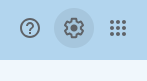
Izaberite karticu Accounts and import (Nalozi i uvoz).
U odeljku Check mail from other accounts kliknite na Add a new e-mail account.
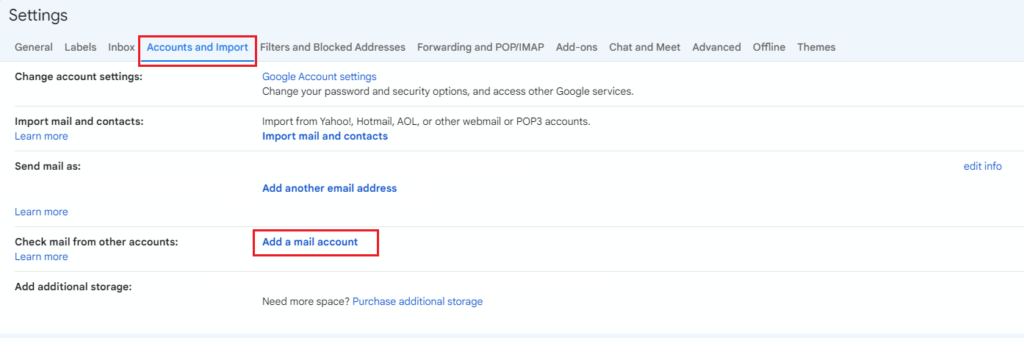
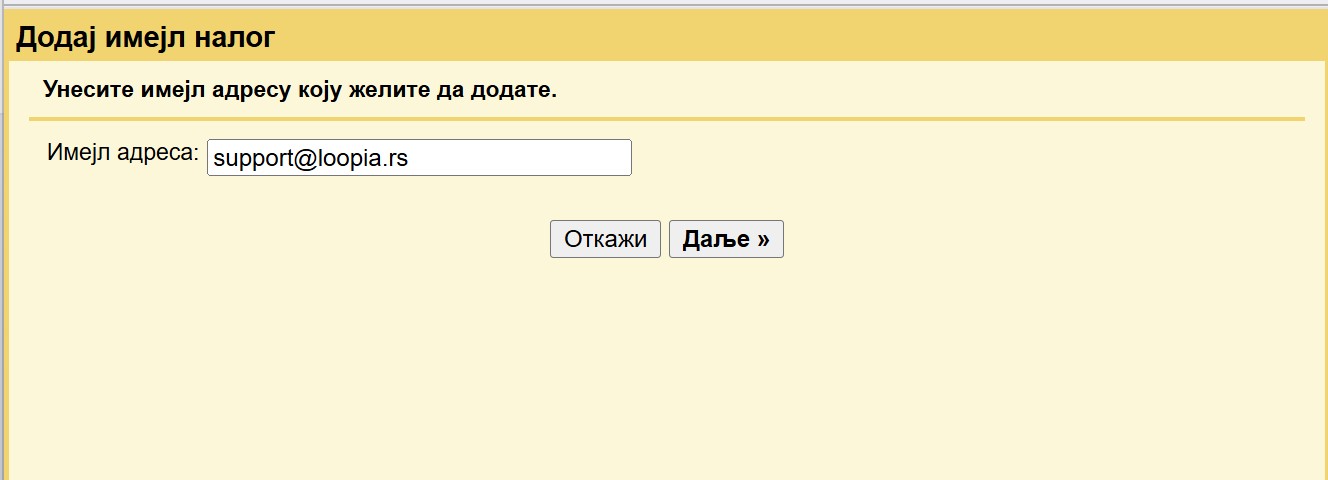
Unesite svoju e-adresu.
Evo nekoliko opcija. Preporučujemo sledeća podešavanja:
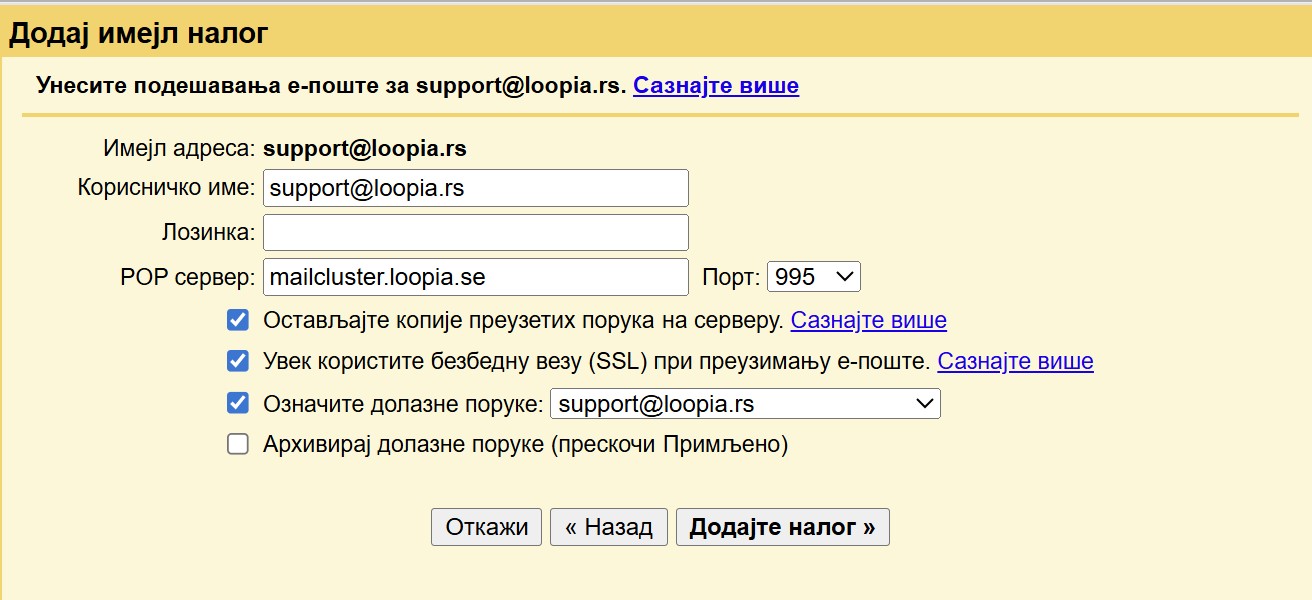
Keep copy of the e-mails on the server – ostavite čekirano. Ako nije označeno, mejlovi će biti obrisani sa servera i biće dostupni samo putem Gmail-a.
Always use encrypted connection (SSL) – ostavite uključeno.
Mark incoming messages with a label – uključeno ako želite da znate koji mejlovi dolaze sa ovog naloga.
Archive incoming messages – ostavite isključeno osim ako ne želite da se poruke ne prikazuju u Inbox-u.
Kliknite Add account.
Gotovo! Sada možete primati poruke putem Gmail-a.
Nakon uspešnog dodavanja naloga, pojaviće se pitanje da li želite da i šaljete mejlove sa te adrese. Ako potvrdite, moći ćete da šaljete poruke iz Gmail-a sa tom adresom kao pošiljaocem.
Slanje mejlova (SMTP)
Kada izaberete Next step (Sledeći korak), otvoriće se opcija Add another e-mail address gde treba da unesete svoje podatke za prijavu.
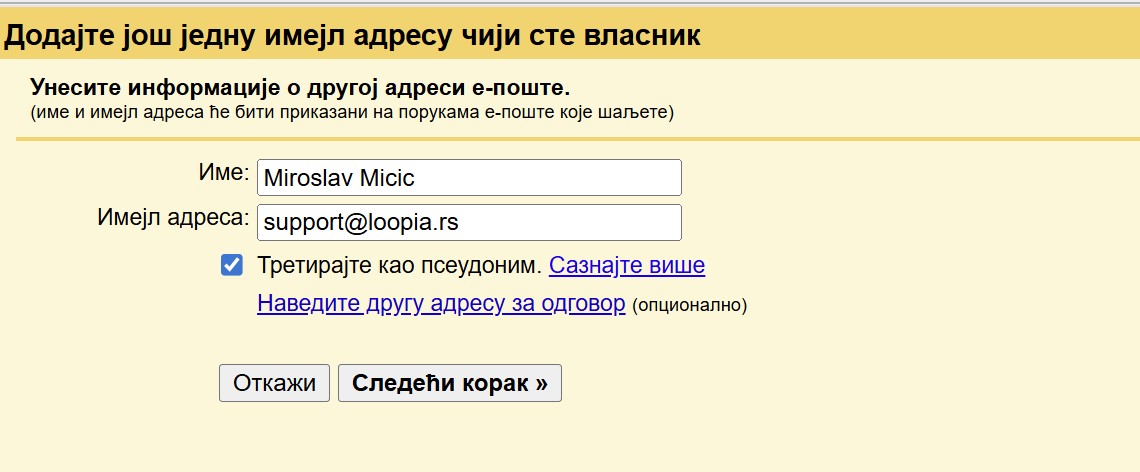
O opciji “Treat as an alias” (Tretiraj kao alias):Ako ostavite čekirano – adresa će biti alias za vaš Gmail nalog i svi mejlovi će stizati u isti inbox. Možete birati sa koje adrese šaljete poruke. Ako isključite – upravljaćete sa dve odvojene adrese (dva naloga) i moraćete da se prijavljujete odvojeno.
Više informacija o tome možete pronaći ovde
Zatim unesite SMTP podatke:
-
SMTP server:
mailcluster.loopia.se -
Port:
465 -
Korisničko ime: vaša e-adresa
-
Lozinka: lozinka vašeg naloga
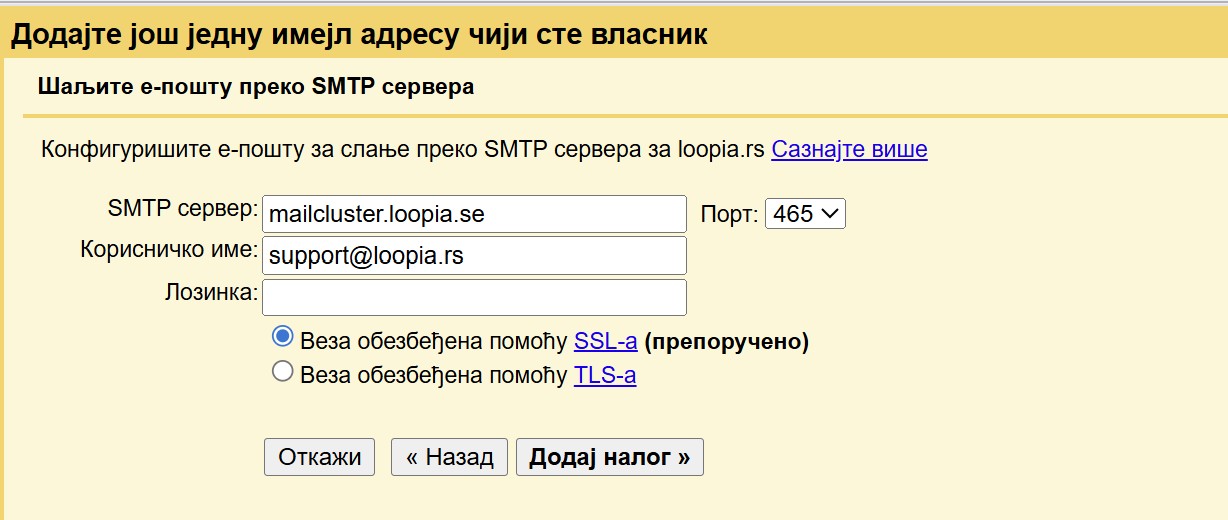
Nakon što kliknete Add account, Gmail će vam poslati verifikacioni mejl sa linkom za potvrdu.
Otvorite taj mejl i kliknite na link za verifikaciju.
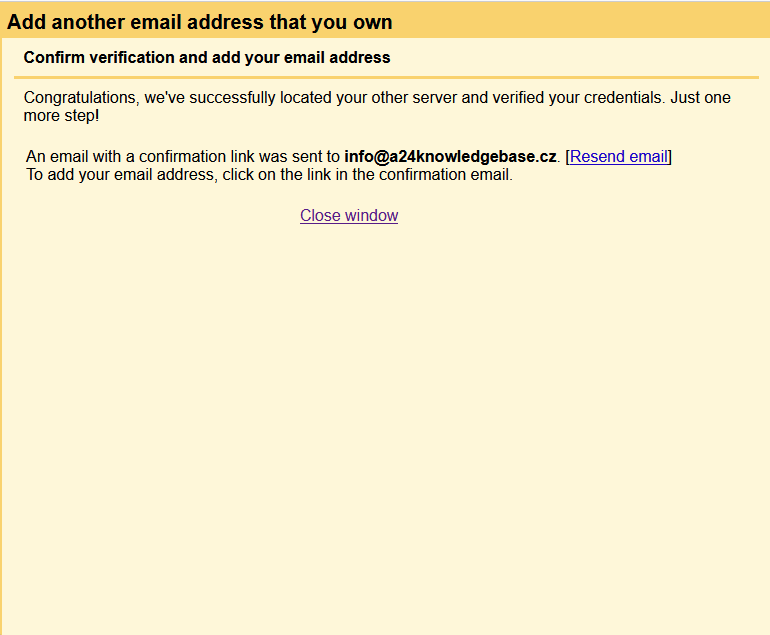
Gotovo!
Sada su slanje i primanje mejlova uspešno podešeni.
Kada pišete novu poruku ili odgovarate na postojeću, možete izabrati adresu sa koje želite da pošaljete mejl u padajućem meniju.
